Definir Configurações caixa de diálogo
Abre via: caixa de diálogo Configurações
A caixa de diálogo Definir Configurações permite que você controle como o BricsCAD pesquisa por variáveis e como as diferenças são tratadas.
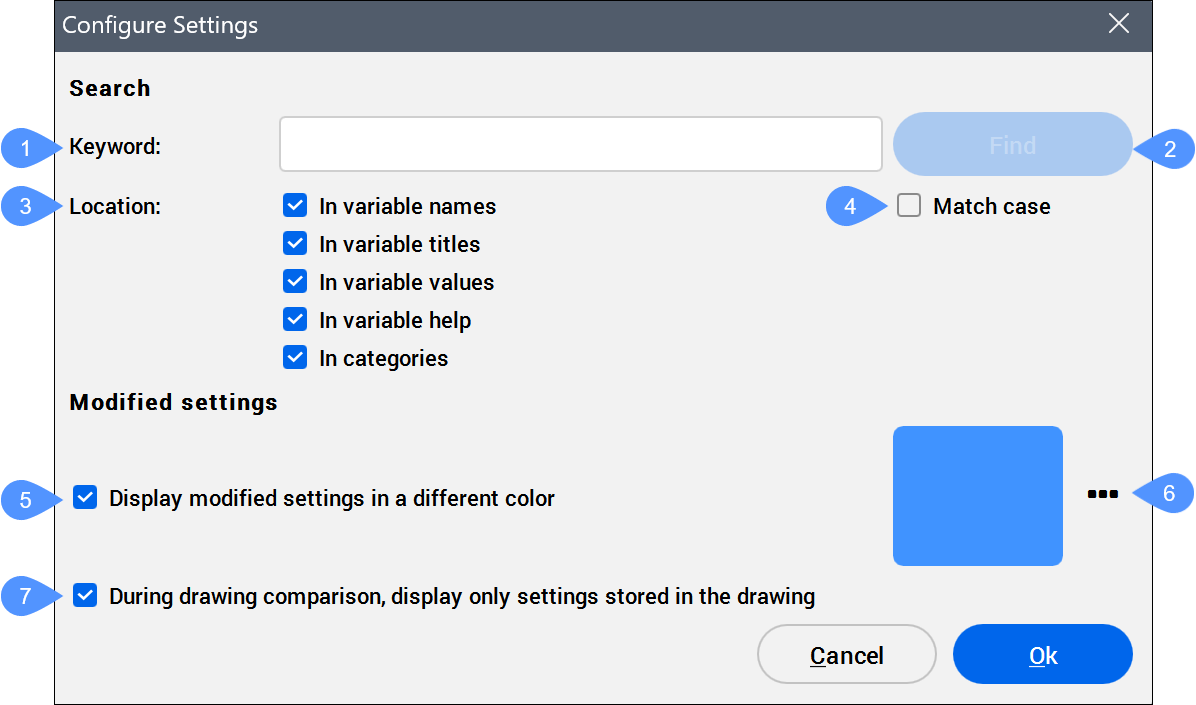
- Palavra-chave
- Localizar
- Localização
- Igualar caixa
- Exibir configurações modificadas, em uma cor diferente
- Selecionar Cor
- Durante a comparação do desenho, exibir apenas configurações armazenadas no desenho
Palavra-chave
Permite que você digite o nome da configuração que está pesquisando.
Localizar
Pesquisa na caixa de diálogo Configurações pela palavra que você digitou.
Localização
Determina qual parte da caixa de diálogo Configurações deve ser pesquisada.
- Em nomes de variáveis
- Pesquisa a palavra-chave nos nomes das variáveis.
- Em títulos de variáveis
- Pesquisa a palavra-chave nos títulos das variáveis.
- Em valores de variáveis
- Pesquisa a palavra-chave nos valores da variável.
- Na ajuda das variáveis
- Pesquisa a palavra-chave na Ajuda/Help da variável.
- Em categorias
- Pesquisa a palavra-chave nas categorias.
Igualar caixa
Especifica que a capitalização da frase pesquisada deve corresponder à das palavras na caixa de diálogo Configurações.
Exibir configurações modificadas, em uma cor diferente
Exibe as configurações modificadas em uma cor diferente.
Selecionar Cor
Abre a caixa de diálogo Cor para selecionar outra cor.
Durante a comparação do desenho, exibir apenas configurações armazenadas no desenho
Exibe as diferenças entre as configurações armazenadas no desenho atual e em outro desenho que você abre executando o comando COMPARARDWG.

